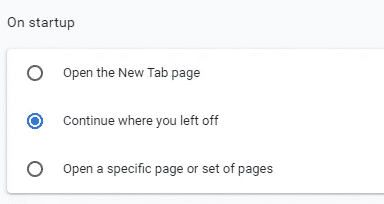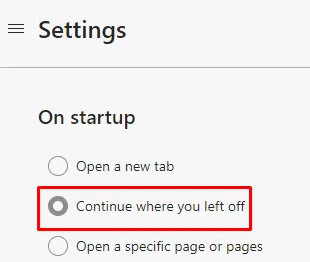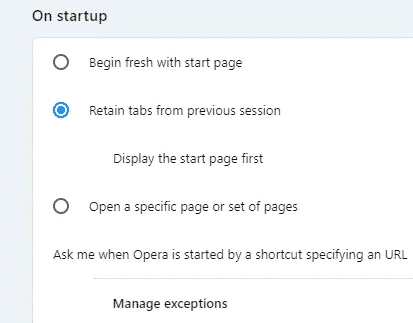يصبح الأمر حرجًا حقًا عندما يتم إغلاق المتصفح عن طريق الخطأ أثناء إغلاق علامة تبويب أو علامتي تبويب من النافذة. يستخدم العديد من المستخدمين هذه المشكلة في الحياة اليومية. يؤدي إلى إغلاق علامة التبويب النشطة التي يعمل عليها المستخدمون في ذلك الوقت. إذا واجهت أيضًا مثل هذا الخطأ السخيف وأغلقت المتصفح أثناء العمل عبر الإنترنت ، فستعلمك هذه المشاركة طريقة استعادة علامات تبويب المتصفح الأخيرة.
سيشرح هذا الموضوع كيفية فتح علامات التبويب من جلستك الأخيرة عندما تبدأ تشغيل متصفح Chrome و Edge و Firefox و Opera.
أعد تشغيل المتصفح دون فقد علامات التبويب
المتصفحات الأربعة الأكثر شيوعًا المستخدمة في السيناريوهات الحالية هي Google Chrome و Microsoft Edge و Opera و Firefox. إذا كنت تستخدم أيًا من هذه ، فإن طريقة استعادة المتصفح موضحة أدناه.
- Google Chrome
- Microsoft Edge
- Mozilla Firefox
- Opera browser.
لاستعادة علامات تبويب التصفح الأخيرة في Google Chrome و Microsoft Edge و Opera ، يمكنك ببساطة إعادة تشغيل المتصفح واستخدام الاختصار Ctrl + Shift + T. ستتم استعادة الجلسة.
دعونا الآن نرى كل منهم بالتفصيل:
1] أعد تشغيل Chrome دون فقد علامات التبويب
في حالة عدم رغبتك في استخدام الاختصار أو عدم عمل الاختصار ، قم بإعادة تشغيل المتصفح.
انقر فوق شريط قائمة Chrome (ثلاث نقاط) في الزاوية اليمنى من نافذة التصفح.
من قائمة القائمة ، توجه إلى الإعدادات.
ثم حدد علامة التبويب عند بدء التشغيل من الجزء الأيمن
أخيرًا ، قم بتمكين مربع الاختيار “المتابعة من حيث توقفت”.
2] أعد تشغيل Edge دون فقد علامات التبويب
يمكن استئناف علامات التبويب السابقة من المتصفح الأخير تلقائيًا في Microsoft edge. للبدء ، افتح متصفح Microsoft Edge أولاً.
في الزاوية اليمنى العليا ، ستجد النقاط الثلاث (زر القائمة).
انقر على زر القائمة
حدد خيار الإعدادات من القائمة.
داخل نافذة الإعدادات ، انقر فوق عند بدء التشغيل.
ستجد بعض الخيارات تظهر في نافذتك ، ضع علامة على متابعة حيث توقفت.
3] أعد تشغيل Firefox دون فقد علامات التبويب
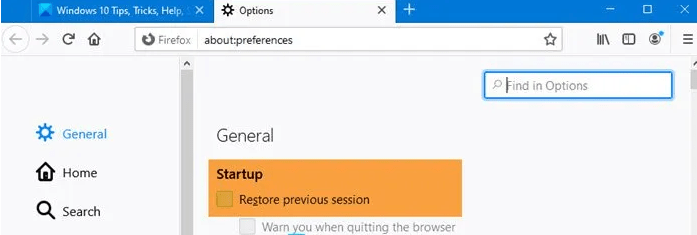
كيفية إعادة تشغيل المتصفح الخاص بك دون أن تفقد علامات التبويب في نظام التشغيل Windows 10
تم إنشاء متصفح Firefox بواسطة Mozilla للحصول على تجربة تصفح أسرع وأكثر خصوصية للمستخدم. يمكنه استعادة كل من جلسة التصفح السابقة والنوافذ.
أولاً افتح متصفح Firefox
انقر على الأشرطة الأفقية الثلاثة لفتح شريط القائمة.
داخل شريط القائمة ، حدد الخيارات.
داخل نافذة الخيارات ، توجه إلى علامة التبويب عام.
الآن حدد موقع خيار بدء التشغيل.
ضمن بدء التشغيل ، قم بتمكين استعادة الجلسة السابقة.
احفظ التغييرات و اخرج.
4] أعد تشغيل Opera دون فقد علامات التبويب
يمكن استعادة آخر نافذة مستخدمة في Opera في بضع خطوات بسيطة.
ما عليك سوى البدء بفتح المتصفح.
انتقل إلى الزاوية اليسرى السفلية من الصفحة (في الجزء الأيمن)
انقر فوق رمز الترس الخاص بالإعدادات.
الآن قم بالتمرير لأسفل إلى قسم عند بدء التشغيل
حدد المربع بجوار خيار “الاحتفاظ بعلامات التبويب من الجلسة السابقة”.
بعد ذلك ، قم بتشغيل زر التبديل بجوار خيار “عرض صفحة البداية أولاً”.
سيتم حفظ التغييرات تلقائيًا ، يمكنك الآن إغلاق النافذة.
وبهذا نكون قد انتهينا و أتمنى أن تجده مفيد
 أبس رار |تحميل برامج موقع مختص بتحميل البرامج والتطبيقات والألعاب المجانية
أبس رار |تحميل برامج موقع مختص بتحميل البرامج والتطبيقات والألعاب المجانية